Fireworks MX 2004特效字系列教程立体网格字打造
来源:sc115.com | 384 次浏览 | 2011-07-14
标签: Fireworks 特效字 Fireworks MX 2004特效字系列教程 立体网格
源文件下载请点击这里
翻看一些PS的教程,发现了很多关于立体网格字的制作方法的介绍。但是用到FW里面就不太适合了。但是通过试验,发现了另外的一种实现这种立体网格字特效的方法,本节我们就一起来看看。首先还是先来看看效果图。

1、打开FW,新建文件,大小自定,背景色采用默认的白色即可。
2、在编辑区输入文本对象,注意输入的文本对象尽量采用一种较粗的字体,这里选择了“Arial Black”字体,字号采用了196大小,填充颜色为“#FF6600”,此刻编辑区对象如下图所示。

3、选定文本对象,按“Ctrl+Shift+D”组合键,克隆一个文本对象,将其填充颜色改为白色。并向克隆对象向左侧、上侧各移动几个像素,此刻编辑区的对象会如下图所示。

4、选中克隆对象,选择属性面板上的效果菜单中的“Alien SKIN Splat LE Edges……”效果命令,在弹出的Alien Skin Splat Edges设定窗口中,进行如下图所示的设定。处理后作品的形成与“Edge Width”和“Feature Size”两项数值的设定是有很大关系的。
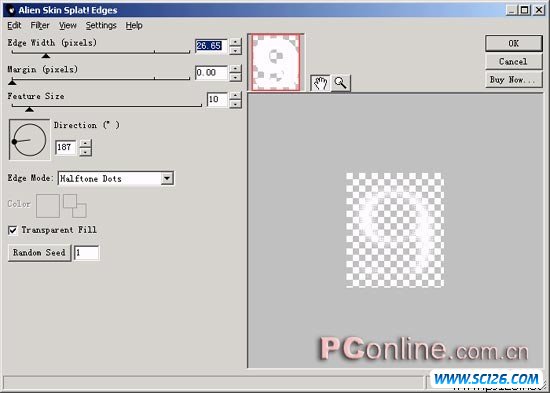
【提示】,为了使得预览的效果看的更为清楚些,可以先将文本对象的颜色变为其他更为明显的一些颜色,然后再对其进行滤镜效果的处理,等处理完毕后,再将颜色调整回白色即可。
5、一切设定完毕,编辑区的立体网格文字效果已经形成。如下图所示。

6、选中层面板上位于下层的文本对象,给其添加“投影”效果,或者改变其填充颜色,完成最终的效果制作。处理后作品图如下。

本小节实现的立体网格效果的文字特效制作起来应该说是很简单的,关键是思路我们把握清楚,剩下的一切就迎刃而解了。关于其他的实现效果大家可以自行调节,以取得最佳文本特效。本节教程到此结束。
源文件下载请点击这里
 食疗养生PPT模板
食疗养生PPT模板 中国水墨画渲染PPT模板
中国水墨画渲染PPT模板 水墨篮球剪影PPT模板
水墨篮球剪影PPT模板 部队爱国主义教育PPT模板
部队爱国主义教育PPT模板 学习文具矢量图5
学习文具矢量图5 学习文具矢量图4
学习文具矢量图4 学习文具矢量图3
学习文具矢量图3 学习文具矢量图2
学习文具矢量图2 动感光晕背景矢量图4
动感光晕背景矢量图4